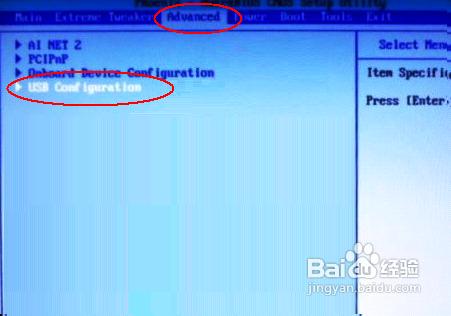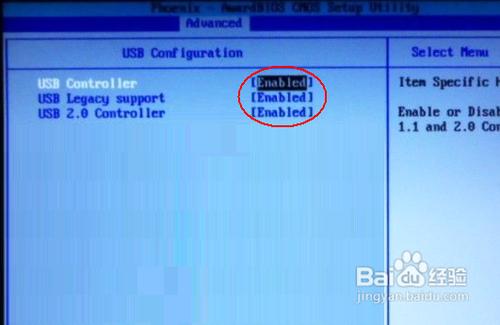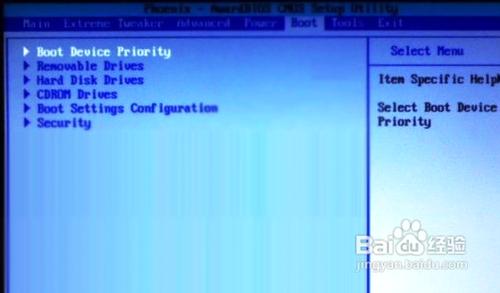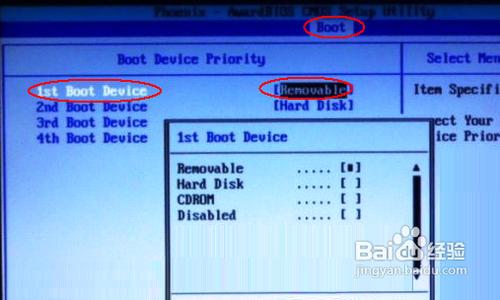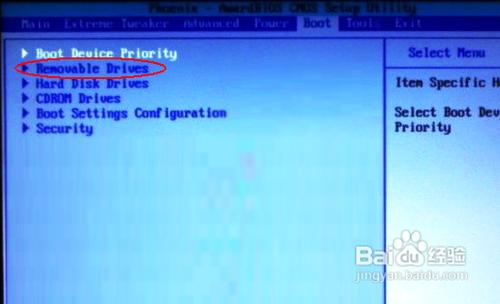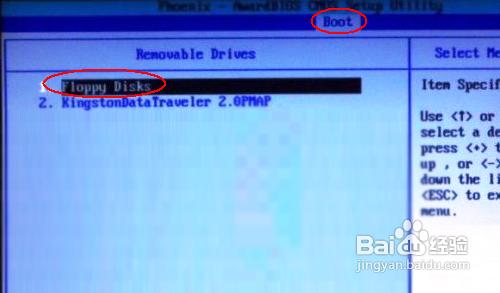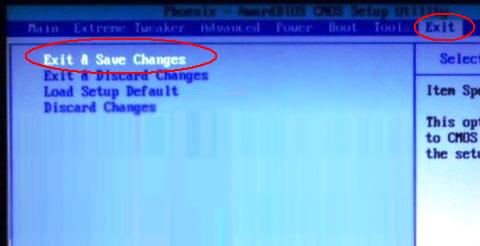華碩bios設置u盤打開的辦法
發布時間:2023-01-13 文章來源:深度系統下載 瀏覽:
|
U盤的稱呼最早來源于朗科科技生產的一種新型存儲設備,名曰“優盤”,使用USB接口進行連接。U盤連接到電腦的USB接口后,U盤的資料可與電腦交換。而之后生產的類似技術的設備由于朗科已進行專利注冊,而不能再稱之為“優盤”,而改稱“U盤”。后來,U盤這個稱呼因其簡單易記而因而廣為人知,是移動存儲設備之一。現在市面上出現了許多支持多種端口的U盤,即三通U盤(USB電腦端口、iOS蘋果接口、安卓接口)。 最近就有用戶問小編華碩bios設置u盤啟動的方法,其實關于華碩bios設置u盤啟動的方法還是非常簡單的,今天小編就給大家介紹華碩bios設置u盤啟動的方法吧。華碩bios設置u盤啟動的方法獻給大家希望大家會喜歡。 先將U盤插入到電腦中,然后我們在開機出現第一屏啟動信息界面時按鍵盤上的DEL鍵,直接進入BIOS:
華碩bios設置u盤啟動的方法圖1 進入后按鍵盤上的右方向鍵找到“Advanced”選項,最下面項是“USB Configuration”,用上下方向鍵選擇它,回車進入:
華碩bios設置u盤啟動的方法圖2 進入“USB Configuration”后,將所有項都改成“Enabled”,按上下方向鍵選中后按回車由“Disabled”改為“Enabled”即可:
華碩bios設置u盤啟動的方法圖3 設置好后按鍵盤上的ESC鍵退回到上一級設置界面。再按左右方向鍵,選擇“BOOT”主菜單,選擇第一項“Boot Devicepriority”按回車進入:
華碩bios設置u盤啟動的方法圖4 然后在“Boot Devicepriority”設置界面下選擇第一項“1st Boot Device”并按回車。然后在彈出的“1st Boot Device”選項中選擇第一項“Removable”(移動裝置):
華碩bios設置u盤啟動的方法圖5 接下來按ESC取消鍵,返回上一級設置界面,按上下方向鍵,選擇第二行的“Removeable Drives”項,并按回車進入:
華碩bios設置u盤啟動的方法圖6 進入選項界面后,至少會有兩項,其中有一項就是剛剛插入的U盤了,按鍵盤上的加號+將它放到最上面即可:
華碩bios設置u盤啟動的方法圖7 8然后直接按鍵盤上的F10鍵保存設置并退出即可,一會即可從U盤啟動了:
華碩bios設置u盤啟動的方法圖8 以上就是小編為大家介紹的華碩bios設置u盤啟動的方法,其實關于華碩bios設置u盤啟動的方法還是非常簡單的如果大家還想了解更多的資訊敬請關注windows7之家官網吧。windows7之家官網為大家提供更多的資訊。 U盤有USB接口,是USB設備。如果操作系統是WindowsXP/Vista/Win7/Linux/PrayayaQ3或是蘋果系統的話,將U盤直接插到機箱前面板或后面的USB接口上,系統就會自動識別。 |
相關文章
上一篇:風林木雨u盤全系統安裝
下一篇:進u盤裝win764的辦法